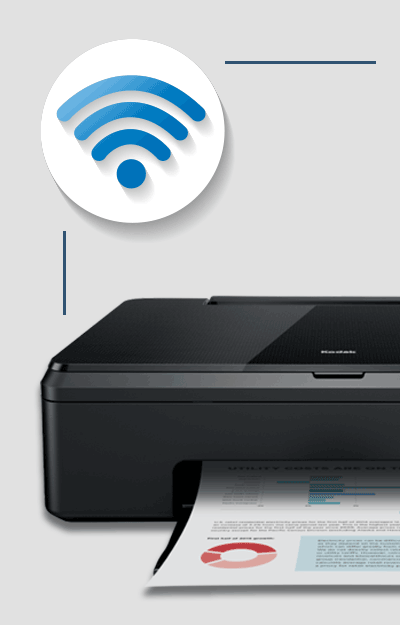Πίνακας περιεχομένων
Οι εκτυπωτές Kodak έχουν διεθνή φήμη για την εξαιρετική ποιότητα και αξιοπιστία τους. Ωστόσο, ορισμένοι χρήστες έχουν παρατηρήσει ότι αντιμετωπίζουν προβλήματα με τη σύνδεση των εκτυπωτών Kodak σε δίκτυο WiFi.
Δείτε επίσης: Δωρεάν Wi-Fi στα ξενοδοχεία Holiday Inn - Τα πρότυπα εξυπηρέτησης είναι διαφορετικάΤώρα, το πρόβλημα μπορεί να οφείλεται στο γεγονός ότι ο εκτυπωτής δεν έχει ρυθμιστεί σωστά. Ή, μπορεί να οφείλεται σε κάποιο βαθύτερο πρόβλημα.
Όποιος κι αν είναι ο λόγος, παρακάτω θα βρείτε ένα λεπτομερές άρθρο που θα σας βοηθήσει να συνδέσετε τον εκτυπωτή Kodak στο δίκτυο Wi-Fi και να ξεκινήσετε να εκτυπώνετε ασύρματα.
Έτσι, χωρίς άλλη καθυστέρηση, ας ξεκινήσουμε:
Πώς μπορώ να ρυθμίσω/συνδέσω τον εκτυπωτή Kodak στο WiFi;
Ο βασικότερος λόγος που δεν μπορείτε να συνδέσετε τον εκτυπωτή Kodak στο ασύρματο δίκτυό σας είναι ότι δεν έχει ρυθμιστεί σωστά. Έτσι, το πρώτο πράγμα που θα δοκιμάσουμε είναι να ακολουθήσουμε τον επίσημο οδηγό εγκατάστασης για να συνδέσουμε τον εκτυπωτή Kodak στο ασύρματο δίκτυό σας.
Τώρα, για να το κάνετε αυτό, έχετε δύο μεθόδους. Θα συζητήσουμε και τις δύο και θα σας ενθαρρύνουμε να δοκιμάσετε και τις δύο.
Μέθοδος - 1: Συνδέστε τον εκτυπωτή Kodak online χρησιμοποιώντας τον Οδηγό ρύθμισης Wi-Fi
- Πατήστε το κουμπί Home στον εκτυπωτή Kodak.
- Μεταβείτε στις Ρυθμίσεις δικτύου χρησιμοποιώντας το δεξί βέλος.
- Εδώ θα βρείτε το WiFi Setup Utility. Κάντε κλικ σε αυτό. Σημειώστε ότι όταν επιλέγετε το Wi-Fi Setup Utility, ενεργοποιείται αυτόματα το ραδιόφωνο Wi-Fi. Ελέγξτε λοιπόν αν είναι ενεργοποιημένο ή όχι.
- Θα εμφανιστεί μια οθόνη που παρουσιάζει όλα τα διαθέσιμα ασύρματα δίκτυα. Μπορείτε να περιηγηθείτε σε αυτά χρησιμοποιώντας τα βέλη προς τα πάνω και προς τα κάτω. Αρχικά, επιλέξτε το όνομα του δικτύου στο οποίο θέλετε να συνδεθείτε.
- Αν το όνομα του δικτύου σας δεν είναι ορατό, τότε επιλέξτε την επιλογή Re-scan (Επαναληπτική σάρωση) για να αναγκάσετε τον εκτυπωτή να αναζητήσει ξανά το ασύρματο δίκτυό σας. Αν εξακολουθεί να μην μπορεί να το βρει, ελέγξτε αν ο δρομολογητής WiFi είναι ενεργοποιημένος, αν είναι τοποθετημένος φυσικά κοντά στον εκτυπωτή ή αν το όνομα του δικτύου (SSID) έχει οριστεί ως ορατό. Επίσης, ελέγξτε αν έχετε ενεργοποιήσει το φιλτράρισμα διευθύνσεων IP στο δρομολογητή σας για λόγους ασφαλείας. Αν ναι, προσθέστετη διεύθυνση IP του εκτυπωτή.
- Μόλις δείτε το ασύρματο δίκτυό σας, συνδεθείτε σε αυτό. Ο εκτυπωτής θα σας ζητήσει να επιλέξετε έναν κωδικό πρόσβασης χρήστη. Μπορείτε να το κάνετε αυτό χρησιμοποιώντας το πληκτρολόγιο της οθόνης, και να θυμάστε ότι είναι ευαίσθητο στα πεζά γράμματα.
- Αφού ρυθμίσετε τον νέο κωδικό πρόσβασης δικτύου, κάντε κλικ στο OK.
- Στη συνέχεια, θα εμφανιστεί ένα μήνυμα επιβεβαίωσης στην οθόνη. Κάντε κλικ στο κουμπί Next (Επόμενο) και ο εκτυπωτής σας θα πρέπει να συνδεθεί επιτυχώς στο δίκτυο WiFi. Για να το επιβεβαιώσετε και μόνοι σας, κοιτάξτε την ενδεικτική λυχνία LED συνδεσιμότητας Wi-Fi. Θα πρέπει να σταματήσει να αναβοσβήνει και να παραμείνει αναμμένη.
Και αυτό είναι όλο - θα πρέπει να έχετε συνδέσει με επιτυχία τον εκτυπωτή Kodak στο δίκτυο WiFi σας. Αλλά σε περίπτωση που εξακολουθείτε να αντιμετωπίζετε προβλήματα, δοκιμάστε την ακόλουθη μέθοδο.
Μέθοδος - 2: Σύνδεση εκτυπωτή Kodak με χρήση WPS
Το WPS είναι η συντομογραφία του Wi-Fi Protected Setup και είναι μια λειτουργία που επιτρέπει τη σύνδεση με ένα άγγιγμα μεταξύ του ασύρματου δρομολογητή σας και άλλων συσκευών. Ακολουθεί ένας γρήγορος οδηγός για το πώς να χρησιμοποιήσετε το WPS για να συνδεθείτε στον εκτυπωτή Kodak.
- Όπως και πριν, πατήστε το κουμπί Home, μεταβείτε στις Ρυθμίσεις δικτύου και κάντε κλικ στην επιλογή Οδηγός εγκατάστασης Wi-Fi. Αλλά αυτή τη φορά, κάντε κλικ στην επιλογή WPS Connect.
- Τώρα πατήστε το κουμπί WPS στον ασύρματο δρομολογητή σας. Θα πρέπει να υπάρχει ένα φυσικό κουμπί σε αυτό ή μπορείτε να κάνετε κλικ σε έναν εικονικό διακόπτη στο λογισμικό της συσκευής.
- Στη συνέχεια, επιλέξτε την επιλογή Push Button Configuration στον εκτυπωτή σας και επιλέξτε την επιλογή WPS για τον ασύρματο δρομολογητή σας.
- Πατήστε OK στον πίνακα ελέγχου. Τώρα θα πρέπει να παρατηρήσετε ότι το SSID ή το όνομα του δικτύου σας εμφανίζεται στη λίστα των διαθέσιμων ασύρματων δικτύων του εκτυπωτή σας.
- Πατήστε το SSID για το δίκτυο Wi-Fi και πληκτρολογήστε τον κωδικό πρόσβασής σας για να συνδεθείτε σε αυτό.
- Όπως και προηγουμένως, ελέγξτε τη λυχνία LED συνδεσιμότητας WiFi για να επιβεβαιώσετε ότι η σύνδεση είναι σταθερή και ενεργή.
Συγχαρητήρια, ρυθμίσατε με επιτυχία τον εκτυπωτή Kodak να λειτουργεί με το δίκτυο Wi-Fi. Τώρα θα πρέπει να μπορείτε να εκτυπώνετε ασύρματα.
Αν όμως εξακολουθείτε να αντιμετωπίζετε προβλήματα, διαβάστε παρακάτω για να βρείτε πιθανές λύσεις.
Γιατί ο εκτυπωτής Kodak δεν εκτυπώνει ασύρματα;
Αφού συνδέσετε σωστά τον εκτυπωτή Kodak στο ασύρματο δίκτυό σας, αν εξακολουθείτε να μην μπορείτε να κάνετε ασύρματες εκτυπώσεις, μπορεί να αντιμετωπίζετε προβλήματα με το πρόγραμμα οδήγησης.
Ακολουθεί ένας γρήγορος οδηγός για το πώς να διορθώσετε προβλήματα με το πρόγραμμα οδήγησης του εκτυπωτή Kodak τόσο στα Windows όσο και στον Mac.
Πώς να συνδέσετε τον εκτυπωτή Kodak στα Windows;
- Ανοίξτε το πρόγραμμα περιήγησης στο διαδίκτυο και μεταβείτε στον επίσημο ιστότοπο της Kodak και αναζητήστε το μοντέλο του εκτυπωτή σας.
- Θα βρείτε πολλούς συνδέσμους λήψης για προγράμματα οδήγησης εκτυπωτών. Κατεβάστε αυτό που είναι για τα Windows.
- Μόλις ολοκληρωθεί η λήψη, κάντε δεξί κλικ στο πρόγραμμα οδήγησης και επιλέξτε "Ιδιότητες".
- Πηγαίνετε τώρα στο "Συμβατότητα" και ενεργοποιήστε το "Εκτέλεση αυτού του προγράμματος σε λειτουργία συμβατότητας." Στη συνέχεια, από το αναπτυσσόμενο μενού, επιλέξτε το λειτουργικό σας σύστημα.
- Μόλις γίνει αυτό, εγκαταστήστε το πρόγραμμα οδήγησης εκτυπωτή Kodak στον υπολογιστή σας.
- Αφού εγκατασταθεί, ανοίξτε τον πίνακα ελέγχου του εκτυπωτή Kodak. Στη συνέχεια, ακολουθήστε τις οδηγίες που εμφανίζονται στην οθόνη για να συνδέσετε τον εκτυπωτή Kodak στον υπολογιστή σας.
Εάν ο υπολογιστής σας με Windows εξακολουθεί να μην συνδέεται με τον εκτυπωτή, τότε εκτελέστε την εφαρμογή αντιμετώπισης προβλημάτων. Κάντε κλικ στο κουμπί Επόμενο και αφήστε την να αναζητήσει σχετικά προβλήματα. Θα χρειαστεί δύο λεπτά και θα σας ενημερώσει για το υποκείμενο πρόβλημα.
Πώς να συνδέσετε τον εκτυπωτή Kodak σε Mac;
- Όπως και πριν, μεταβείτε στην επίσημη ιστοσελίδα της Kodak για να αναζητήσετε το μοντέλο του εκτυπωτή σας, αλλά αυτή τη φορά κατεβάστε το πρόγραμμα οδήγησης για Mac.
- Πριν κάνετε κλικ στο κουμπί εγκατάσταση, βεβαιωθείτε ότι το υλικολογισμικό του προγράμματος οδήγησης του εκτυπωτή είναι ενημερωμένο.
- Στη συνέχεια, ανοίξτε το αρχείο προγράμματος οδήγησης .dmg και ξεκινήστε τη διαδικασία εγκατάστασης του προγράμματος οδήγησης ακολουθώντας τις οδηγίες που εμφανίζονται στην οθόνη.
- Μόλις ολοκληρωθεί η εγκατάσταση του προγράμματος οδήγησης, μεταβείτε στις Προτιμήσεις συστήματος και, στη συνέχεια, στην καρτέλα Υλικό, επιλέξτε την επιλογή "Εκτύπωση και φαξ".
- Εδώ θα βρείτε ένα κουμπί "+". Κάντε κλικ σε αυτό και θα μπορέσετε να προσθέσετε τον εκτυπωτή σας στον Mac σας.
- Αφού το κάνετε, επιλέξτε την επιλογή "Home" και, στη συνέχεια, μεταβείτε στις Ρυθμίσεις δικτύου για να ολοκληρώσετε τη διαδικασία ρύθμισης Wi-Fi για τον εκτυπωτή Kodak.
Πώς να διορθώσετε προβλήματα ασύρματης σύνδεσης σε δημοφιλείς εκτυπωτές Kodak;
Οι δύο τελευταίες ενότητες ήταν λίγο γενικές, μοιραζόμενες μερικά τυπικά βήματα που μπορείτε να ακολουθήσετε για να συνδέσετε τον εκτυπωτή Kodak στο ασύρματο δίκτυό σας. Αλλά αυτό που είπαμε, σύμφωνα με τα ερωτήματα που λάβαμε από τους χρήστες μας, ορισμένοι εκτυπωτές Kodak υποφέρουν από σημαντικά περισσότερα προβλήματα δικτύου από άλλους.
Οι εκτυπωτές αυτοί είναι οι εξής: Kodak ESP Office 2015, Kodak Verite 50 και Kodak ESP 5250.
Ως εκ τούτου, ακολουθεί ένας πιο λεπτομερής οδηγός για το πώς να ρυθμίσετε και να διορθώσετε αυτούς τους δύο εκτυπωτές:
Επιδιόρθωση προβλήματος Kodak Verite 50
Ακολουθούν μερικά βήματα που μπορείτε να ακολουθήσετε και να ελέγξετε για να δημιουργήσετε μια σύνδεση μεταξύ του εκτυπωτή Kodak Verite 50 και του ασύρματου δικτύου σας:
- Βεβαιωθείτε ότι χρησιμοποιείτε τον σωστό κωδικό πρόσβασης δικτύου όταν συνδέετε τον εκτυπωτή σας στο WiFi σας.
- Βεβαιωθείτε ότι η ασύρματη λειτουργία είναι ενεργοποιημένη στον εκτυπωτή σας.
- Ελέγξτε αν έχετε επιλέξει το σωστό όνομα ασύρματου δικτύου ή SSID.
- Επαναφέρετε τον εκτυπωτή σας και ρυθμίστε εκ νέου τη διαδικασία ρύθμισης Wi-Fi.
Ασύρματη ρύθμιση Kodak ESP 5250
Το Kodak ESP 5250 αντιμετωπίζει προβλήματα δικτύου εάν έχετε κάνει την εγκατάστασή του ακολουθώντας τη μέθοδο 1, όπως αναφέρθηκε παραπάνω. Ωστόσο, εάν ακολουθήσετε τη μέθοδο νούμερο 2, η οποία περιλαμβάνει τη σύνδεση μέσω WPS, η συσκευή δεν αντιμετωπίζει πρόβλημα σύνδεσης.
Ασύρματη εγκατάσταση Kodak ESP Office 2150
Σύμφωνα με τους περισσότερους χρήστες, το πρόβλημα του Kodak ESP Office 2150 επιλύθηκε αμέσως μετά την εγκατάσταση του κατάλληλου προγράμματος οδήγησης.
Ως εκ τούτου, εάν χρησιμοποιείτε αυτόν τον εκτυπωτή, τότε επισκεφθείτε την επίσημη ιστοσελίδα της Kodak και κατεβάστε και εγκαταστήστε το σωστό πρόγραμμα οδήγησης, και θα είστε σε θέση να κάνετε ασύρματες εκτυπώσεις σε χρόνο μηδέν.
Ανακεφαλαιώνοντας
Έτσι, φτάνουμε στο τέλος του γρήγορου οδηγού μας για τη ρύθμιση των παραμέτρων του ασύρματου εκτυπωτή Kodak ώστε να συνδεθεί στο δίκτυο WiFi. Ελπίζουμε να σας βοήθησε και να σας βοήθησε να διορθώσετε τυχόν προβλήματα σύνδεσης που αντιμετωπίζετε.
Συνοψίζοντας, θα πρέπει πρώτα να ελέγξετε αν έχετε ρυθμίσει σωστά τον ασύρματο εκτυπωτή σας για να συνδεθεί στο WiFi σας. Αν το έχετε κάνει αυτό, βεβαιωθείτε ότι ο υπολογιστής σας έχει εγκαταστήσει το κατάλληλο πρόγραμμα οδήγησης. Ακολουθώντας αυτό θα πρέπει να επιλύσετε οποιοδήποτε πρόβλημα ασύρματης σύνδεσης στον εκτυπωτή Kodak.
Δείτε επίσης: Πώς να συνδέσετε το Internet του υπολογιστή στο κινητό χωρίς USBΑν όμως εξακολουθείτε να αντιμετωπίζετε προβλήματα σύνδεσης, σας συνιστούμε να πάτε και να ελέγξετε το εγχειρίδιο ή την τεκμηρίωση που συνοδεύει τον εκτυπωτή σας. Αν και αυτό δεν σας βοηθήσει, τότε ήρθε η ώρα να στείλετε μηνύματα υποστήριξης στο κέντρο εξυπηρέτησης πελατών της Kodak.